글로벌 경제에 비트코인이 필요한 이유: 5가지 주요 이유
비트코인이 글로벌 경제에 중요한 이유는 무엇인가요? 비트코인은 오늘날 글로벌 경제에서 가장 중요한 도구 중 하나인 암호화폐입니다. 이 디지털 화폐는 금융에 접근하는 방식을 바꾸고 있을 뿐만 아니라 글로벌 경제 전체에 지대한 영향을 미치고 있습니다. …
기사 읽기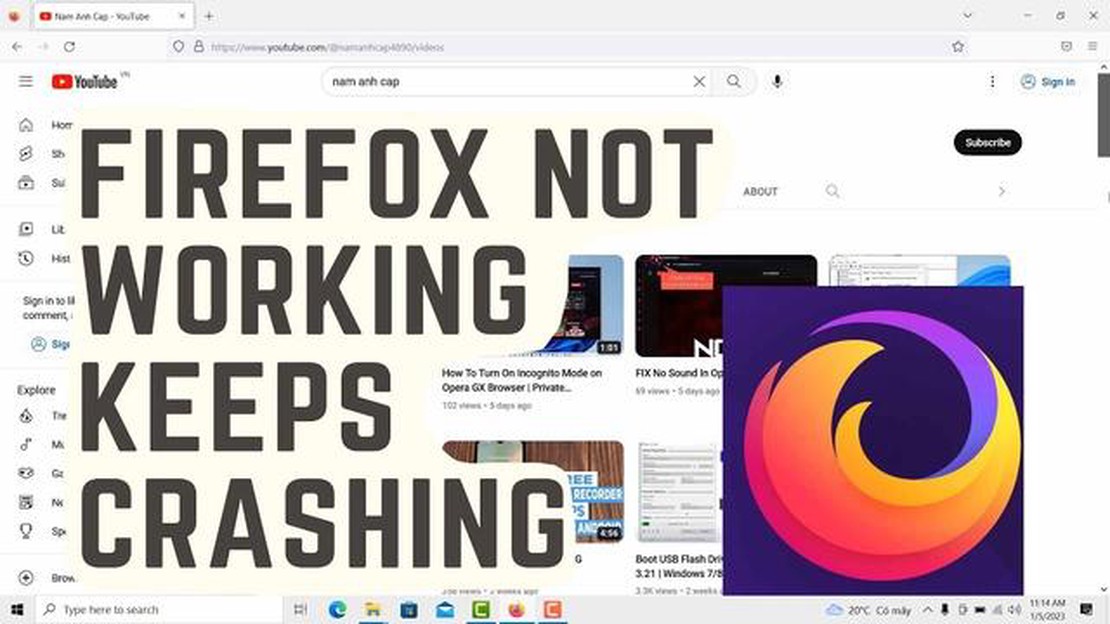
Firefox는 전 세계 수백만 명이 사용하는 가장 인기 있는 웹 브라우저 중 하나입니다. 그러나 다른 소프트웨어와 마찬가지로 Firefox도 때때로 안정성 문제가 발생하여 예기치 않게 충돌할 수 있습니다. Firefox를 사용하는 동안 잦은 충돌을 경험하고 있다면 혼자가 아닙니다. 이 문제 해결 가이드는 Firefox 충돌의 가능한 원인을 파악하고 문제를 해결할 수 있는 효과적인 해결책을 제공하는 데 도움이 됩니다.
호환되지 않는 확장 프로그램, 오래된 그래픽 드라이버, 손상된 사용자 프로필 또는 충돌하는 소프트웨어 등 여러 가지 이유로 Firefox가 충돌할 수 있습니다. 충돌 문제를 해결할 때 가장 먼저 취해야 할 단계 중 하나는 Firefox를 최신 버전으로 업데이트하는 것입니다. 개발자는 알려진 문제를 해결하고 브라우저의 성능과 안정성을 개선하는 업데이트를 정기적으로 릴리스합니다.
Firefox 충돌의 또 다른 일반적인 원인은 호환되지 않거나 오작동하는 확장 프로그램입니다. 먼저 모든 확장 프로그램을 비활성화한 다음 하나씩 활성화하여 문제가 있는 확장 프로그램을 식별하세요. 또한 모든 확장 프로그램이 최신 버전이고 사용 중인 Firefox 버전과 호환되는지 확인하세요. 경우에 따라 충돌 문제를 해결하기 위해 문제가 있는 확장 프로그램을 제거하거나 교체해야 할 수도 있습니다.
Firefox를 업데이트하고 확장 프로그램을 비활성화해도 충돌 문제가 해결되지 않으면 오래된 그래픽 드라이버가 있는지 확인해 보세요. 오래된 드라이버는 Firefox와 충돌을 일으켜 충돌을 일으킬 수 있습니다. 그래픽 카드 제조업체의 웹사이트를 방문하여 시스템에 맞는 최신 드라이버를 다운로드하여 설치하세요. 사운드 또는 네트워크 드라이버와 같은 다른 하드웨어 드라이버도 안정성 문제를 일으킬 수 있으므로 업데이트를 확인하는 것이 좋습니다.
Firefox는 전 세계 수백만 명이 사용하는 인기 웹 브라우저입니다. 하지만 다른 소프트웨어와 마찬가지로 때때로 예기치 않게 충돌할 수 있습니다. Firefox 충돌의 일반적인 원인은 몇 가지가 있으며, 이러한 원인을 이해하면 문제를 해결하고 해결하는 데 도움이 될 수 있습니다. 다음은 가장 일반적인 원인 중 일부입니다:
추가 기능 및 확장 프로그램: Firefox 충돌의 일반적인 원인 중 하나는 호환되지 않거나 오래된 추가 기능 및 확장 프로그램입니다. 이러한 부가 기능 및 확장 프로그램은 브라우저의 기능을 방해하여 충돌을 일으킬 수 있습니다. 최근에 설치했거나 문제가 있는 애드온을 비활성화하거나 제거하여 충돌 문제가 해결되는지 확인하는 것이 좋습니다.
결론적으로, 호환되지 않는 애드온, 오래된 소프트웨어, 하드웨어 가속, 손상된 프로필, 멀웨어 등 다양한 요인으로 인해 Firefox 충돌이 발생할 수 있습니다. 구체적인 원인을 파악하면 문제를 해결하고 수정하기 위한 적절한 조치를 취할 수 있습니다.
Firefox에서 잦은 충돌이 발생하는 경우, 오래되었거나 호환되지 않는 확장 프로그램이 원인일 수 있습니다. 확장 프로그램은 Firefox의 기능을 향상시키는 추가 기능이지만, 정기적으로 업데이트되지 않거나 현재 버전의 브라우저와 호환되지 않는 경우 안정성 문제를 일으킬 수 있습니다.
오래되었거나 호환되지 않는 확장 프로그램을 확인하려면 다음 단계를 따르세요:
오래되었거나 호환되지 않는 확장 프로그램을 제거한 후 Firefox를 재시작하고 충돌 문제가 지속되는지 확인하세요. 충돌이 멈추면 확장 프로그램 중 하나가 문제를 일으켰다는 뜻입니다.
제거된 확장 프로그램에서 제공하는 기능이 여전히 필요한 경우, 해당 확장 프로그램의 업데이트된 버전이나 사용 중인 Firefox 버전과 호환되는 대체 확장 프로그램을 찾아보세요.
함께 읽기: 수정: Windows 보안 센터 서비스를 시작할 수 없음
Windows 컴퓨터에서 Firefox가 계속 충돌하는 경우 사용자 프로필이 손상된 것이 원인일 수 있습니다. 사용자 프로필에는 모든 개인 설정, 북마크, 확장 프로그램 및 기타 데이터가 포함되어 있습니다. 사용자 프로필이 손상되면 충돌 및 기타 문제가 발생할 수 있습니다.
손상된 사용자 프로필 문제를 해결하려면 다음 문제 해결 단계를 시도해 보세요:
위의 단계를 수행해도 충돌 문제가 해결되지 않으면 Firefox를 재설치하거나 추가 기술 지원을 요청해야 할 수 있습니다.
사용자 프로필을 수정하거나 삭제할 수 있는 문제 해결 단계를 시도하기 전에 항상 중요한 데이터와 북마크의 백업을 보관하세요.
함께 읽기: Windows 10용 프로크리에이션을 위한 최고의 대안 10가지
리소스 집약적 웹사이트는 제대로 작동하기 위해 상당한 양의 시스템 리소스를 필요로 하는 웹사이트입니다. 이러한 웹사이트에는 복잡한 애니메이션, 고해상도 이미지, 동영상 또는 인터랙티브 요소가 포함되어 있어 디바이스의 CPU, 메모리 및 GPU(그래픽 처리 장치)에 부담을 줄 수 있는 경우가 많습니다.
리소스 집약적인 웹사이트는 시각적으로 매력적이고 인터랙티브한 브라우징 경험을 제공할 수 있지만, 특히 하드웨어 기능이 제한된 디바이스를 사용하는 경우 성능 문제나 충돌을 일으킬 수 있습니다.
다음은 리소스 집약적인 웹사이트를 나타내는 몇 가지 일반적인 징후입니다:
리소스 집약적인 웹사이트는 특히 노트북이나 모바일 장치에서 방문하는 경우 장치의 배터리를 빠르게 소모할 수 있습니다. 따라서 이러한 유형의 웹사이트를 탐색할 때는 디바이스의 리소스를 효율적으로 관리하는 것이 중요합니다.
다음은 리소스를 많이 사용하는 웹사이트에서 브라우징 환경을 최적화하기 위한 몇 가지 팁입니다:
리소스 집약적인 웹사이트를 탐색하는 동안 잦은 충돌이나 성능 문제가 발생하는 경우, 웹사이트 개발자에게 연락하거나 문제를 신고하여 피드백을 제공하고 웹사이트의 성능을 개선하는 데 도움을 받는 것이 좋습니다.
| 웹사이트 | 등급 |
|---|---|
| 웹사이트 A | 별 3개 |
| 웹사이트 B | 별 4개 |
| 웹사이트 C | 별 2개 |
리소스 집약적인 웹사이트를 탐색할 때는 성능과 기능의 균형을 맞추는 것이 중요합니다. 위에서 언급한 팁을 따르고 기기의 하드웨어와 소프트웨어를 최신 상태로 유지하면 충돌이나 속도 저하 없이 원활한 브라우징 환경을 보장할 수 있습니다.
호환되지 않는 확장 프로그램이나 테마, 손상된 사용자 프로필, 오래된 그래픽 드라이버, 다른 소프트웨어와의 충돌 등 다양한 이유로 인해 컴퓨터에서 Firefox가 충돌할 수 있습니다. 충돌 문제를 해결하려면 특정 원인을 해결해야 합니다.
예, 오래된 그래픽 드라이버로 인해 Firefox가 충돌할 수 있습니다. Firefox와의 호환성을 보장하기 위해 그래픽 드라이버를 최신 상태로 유지하는 것이 좋습니다. 제조업체 웹사이트를 방문하여 그래픽 카드용 최신 드라이버를 다운로드하여 그래픽 드라이버를 업데이트할 수 있습니다.
비트코인이 글로벌 경제에 중요한 이유는 무엇인가요? 비트코인은 오늘날 글로벌 경제에서 가장 중요한 도구 중 하나인 암호화폐입니다. 이 디지털 화폐는 금융에 접근하는 방식을 바꾸고 있을 뿐만 아니라 글로벌 경제 전체에 지대한 영향을 미치고 있습니다. …
기사 읽기PS4 CE-35287-5 오류 수정 방법 | 2023년 신규 및 업데이트됨 PlayStation 4 사용자라면 어느 시점에서 CE-35287-5 오류 코드가 발생했을 수 있습니다. 이 오류 코드는 시스템 소프트웨어에 문제가 있거나 애플리케이션 초기화에 실패했음을 나타 …
기사 읽기Android 휴대폰이 켜지지 않습니다: 휴대폰을 고치는 3단계! 오늘날의 세계에서 휴대폰은 우리에게 없어서는 안 될 조력자가 되었습니다. 휴대폰을 통해 친구 및 가족과 연락을 유지하고 정보에 액세스하며 업무에 도움을 받을 수 있습니다. 하지만 안드로이드 휴대폰이 갑자 …
기사 읽기HTC U11에서 ‘안타깝게도 카메라가 멈췄습니다’ 오류가 발생하면 어떻게 해야 하나요? (문제 해결 가이드) HTC U11 카메라에 문제가 있나요? ‘안타깝게도 카메라가 멈췄습니다’라는 메시지가 계속 표시되나요? 걱정하지 마세요. 여러분은 혼자가 아닙니다. …
기사 읽기갤럭시 노트5에 Android 업데이트가 설치되지 않는 경우 수행 방법(문제 해결 가이드) 삼성 갤럭시 노트5를 소유하고 있는데 안드로이드 업데이트를 설치하는 데 문제가 있는 경우, 걱정하지 마세요. …
기사 읽기안드로이드를 위한 최고의 포스터 제작 앱 5가지 포스터는 이벤트, 제품을 홍보하거나 단순히 창의력을 표현할 수 있는 좋은 방법입니다. 스마트폰의 등장으로 포스터 제작이 그 어느 때보다 쉬워졌습니다. Google Play 스토어에는 Android 기기에서 바로 멋진 포스 …
기사 읽기